Os sinais Wi-Fi viajam como ondas de rádio do roteador para seus dispositivos dentro de uma rede Wi-Fi . Os sinais que você recebe no seu telefone se traduz nos dados que você usa.
A força do sinal Wi-Fi afetará significativamente a taxa na qual o seu iPhone transfere dados através do download ou upload. Vamos nos concentrar na força do sinal Wi-Fi, não na velocidade Wi-Fi , pois os dois são facilmente confundidos. No entanto, a força do sinal Wi-Fi afeta diretamente a velocidade Wi-Fi.
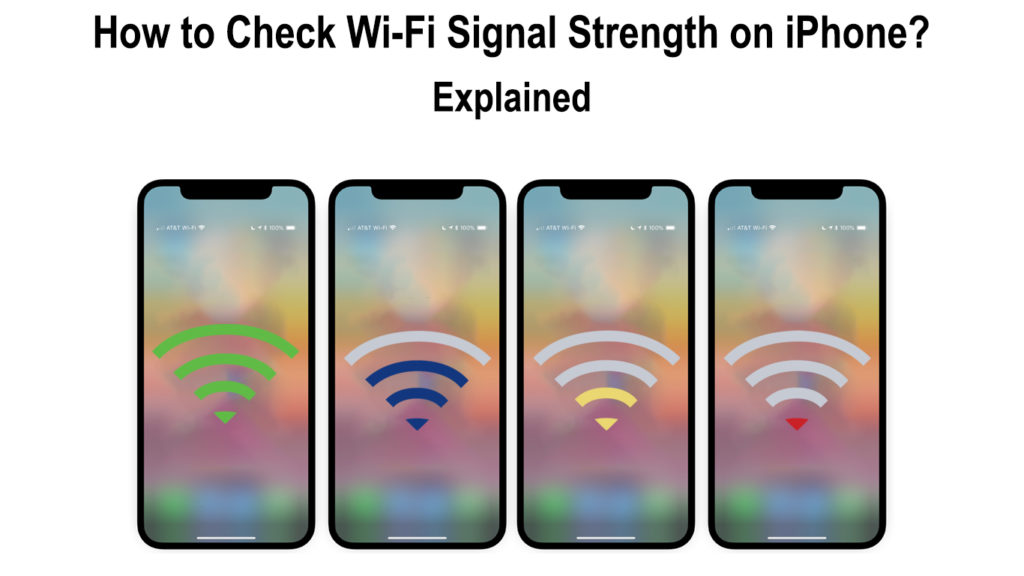
Como a força do sinal Wi-Fi é medida?
A força do sinal Wi-Fi é registrada nas unidades de Decibel-Milliwatts DBM ou RSSI .
É importante observar que a resistência Wi-Fi é medida pelo dispositivo que recebe o sinal e não pelo ponto de acesso ou roteador.
Portanto, a força do Wi-Fi pode variar com base em fatores como a distância entre o dispositivo e o roteador.
Usando valores de RSSI
O RSSI é uma medida do poder de um sinal Wi-Fi recebido. Os padrões sem fio IEEE 802.11 usam valores de RSSI para mostrar a força do sinal Wi-Fi.
Embora, não seja tão direto. O padrão IEEE 802.11 especifica que a escala RSSI vai de 0 a 255.
No entanto, os fabricantes de dispositivos podem determinar seus valores máximos se o valor máximo não exceder 255.
Portanto, o uso de valores de RSSI para determinar a força do sinal Wi-Fi pode não ser confiável, especialmente quando se deseja saber o valor exato da força do sinal. Isso ocorre porque os valores de RSSI não são padronizados e podem variar dependendo do fabricante do dispositivo.
Notavelmente, os valores de RSSI ainda podem mostrar se um sinal é forte ou fraco. Por exemplo, se o valor RSSI for zero ou próximo a zero, significa que o Wi-Fi é fraco e, se o valor for maior, por exemplo, 60, significa que o sinal é forte o suficiente para ser confiável.
Usando Decibel-Milliwatts (DBM)
Um valor de medição mais confiável para a força do sinal Wi-Fi é o decibel-miliwatts.
Essencialmente a força do sinal Wi-Fi é medida em Milliwatts ; No entanto, as leituras ao usar Milliwatts podem ser um pouco confusas, especialmente porque as leituras estão em vários valores decimais, graças à potência de transmissão baixa Wi-Fis.
Portanto, as leituras são tomadas na proporção de potência de decibéis relacionados a um miliwatt, portanto, o valor decibel por miliwatt (-dbm).
O símbolo menos (-) é usado porque o valor DBM da força de Wi-Fi geralmente é menor que zero. Portanto, quanto mais próximo o valor DBM de zero, mais forte será a conexão Wi-Fi.
A escala DBM varia de -30 a -90 e é medida com um negativo antes do número real, por exemplo, -47. Uma força do sinal Wi -Fi de -90 é considerada não conectada à Internet, enquanto a de -30 é considerada muito forte e significa que você está muito próximo do ponto de acesso ou do roteador .
Essencialmente, qualquer valor DBM de -30 a -60 significa que seu Wi -Fi é confiável e pode executar a maioria das tarefas on -line.
Qualquer coisa entre -70 a -80 não é confiável e só pode permitir que você verifique seus e -mails em alguns casos.
Valores de -80 a -90 significam que sua conexão é fraca, exigindo que você se aproxime do AP ou altere para uma rede Wi -Fi mais forte. Uma conexão confiável deve variar de -60 dBm a -50 dBm.
Observe que alguns fabricantes de telefone e cartão Wi-Fi ainda podem usar valores de DBM com RSSI para classificar a força do sinal Wi-Fi. Nesses casos, você deve lembrar que a escala de medição pode ser diferente, independentemente do dispositivo usando DBM.
Medindo a força do sinal Wi-Fi no iPhone
Existem poucas maneiras confiáveis de verificar a força do sinal dos iPhones. A maneira mais fácil e mais comum é verificar o número de barras na barra de status do seu telefone no ícone Wi-Fi. Se todas as barras estiverem cheias, sua conexão com a Internet deve ser forte e funcionar com eficiência.
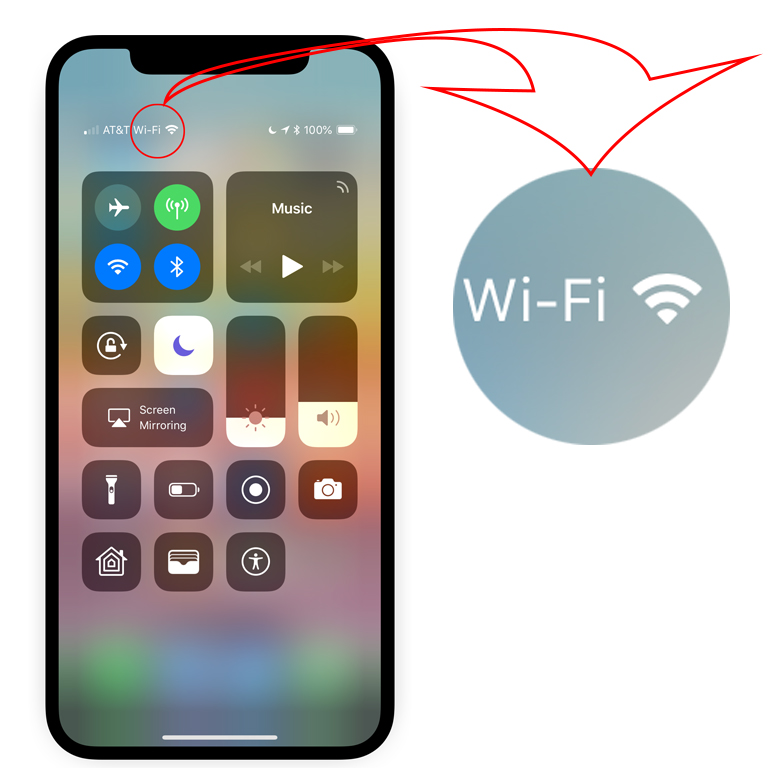
Se metade das barras estiver cheia, você ainda poderá usar o Wi-Fi ; No entanto, você pode encontrar problemas de conectividade ao realizar mais atividades que exigem a Internet no seu iPhone.
Se o ícone indicar uma barra, sua conexão Wi-Fi é fraca e você deve considerar se aproximar do roteador ou do ponto de acesso.
Infelizmente, verificar o ícone Wi-Fi no seu telefone nem sempre é confiável. Em alguns casos, o ícone pode mostrar uma barra, mas o Wi-Fi funciona bem sem buffer.
Em outros casos, as barras Wi-Fi podem estar cheias e a Internet ainda pode ser lenta e fraca .
Nesses casos, você deve confiar nas leituras do DBM para encontrar um indicador de força Wi-Fi mais preciso. A única desvantagem é que os iPhones não possuem um recurso embutido que indique força Wi-Fi em decibel-milwatts.
A solução alternativa a esse problema é usar o utilitário aeroporto de maçãs.
- Para usar o aplicativo, você deve primeiro instalá -lo na AppStore.
- Em seguida, abre as configurações no seu iPhone e role para baixo até ver o aplicativo (utilitário aeroporto)
- Clique no aplicativo e localize o scanner Wi-Fi e habilite-o, pois está desativado por padrão.
- Em seguida, inicie o aplicativo Airport Utility e toque na opção de varredura Wi-Fi no canto superior esquerdo da tela.
- Defina a duração apropriada que você deseja que a varredura execute a verificação selecionada.
- Depois de ver seu nome de rede Wi-Fi nos nomes que serão exibidos, você poderá parar a varredura.
- A força do sinal Wi-Fi será indicada no RSSI nos valores de DBM.
Usando o utilitário aeroporto para medir a força do sinal Wi-Fi no iPhone
A varredura incluirá informações adicionais, como o canal Wi-Fi e o endereço MAC do seu roteador.
Como alternativa, você pode usar aplicativos de terceiros, como Netspot e Fing , para verificar a força do Wi-Fi do iPhones, entre outros aspectos relacionados ao Wi-Fi, como o canal Wi-Fi em que você está.
O que afeta a força do sinal Wi-Fi?
Vários fatores podem enfraquecer a força do sinal Wi-Fi. Alguns desses fatores incluem:
Distância do roteador/ponto de acesso
Quanto mais você for do roteador ou ponto de acesso, seu Wi-Fi será mais fraco.
Para melhorar a força da rede, verifique se você está o mais próximo possível da fonte do seu Wi-Fi.
Seus roteadores Wi-Fi Band
A maioria dos roteadores que usam os Wi-Fi 4 padrão, Wi-Fi 5 e Wi-Fi 6 têm bandas de frequência dupla : 2,4 GHz e 5 GHz .
Se você usar a banda de 5 GHz, seu roteador transmitirá sinais mais fortes a uma distância mais curta. A maioria dos dispositivos, incluindo iPhones, usa bandas de 2,4 GHz que transmitem sinais a uma distância mais longa. Se você quiser Wi-Fi mais rápido, aproxime-se do roteador e mude seu iPhone para 5GHz Wi-Fi .
No entanto, com a introdução do Wi-Fi 6E em 2020, houve uma nova banda de frequência de 6 GHz. Apenas roteadores de ponta e muito poucos telefones celulares mais recentes, exceto os iPhones, têm os recursos Wi-Fi 6e.
Assim, a força do sinal será a mais forte e mais rápida quando conectada ao Wi-Fi de 6 GHz, embora cubra a menor distância. Você deve estar muito próximo do roteador para receber os sinais Wi-Fi mais fortes ao usar a banda de 6 GHz.
Número de dispositivos conectados
Quanto mais dispositivos conectados ao seu roteador, mais fraco será o seu Wi-Fi . Para superar esse desafio, verifique se você desconecta todos os dispositivos que não usam ativamente a Internet.
Interferência de sinal
A interferência do sinal é uma das razões que causam os sinais de Wi-Fi enfraquecer, especialmente em um edifício. Obstáculos, como paredes de concreto e tubos de aço, os sinais de blocos de aço atingem dispositivos em seu apartamento.
Os edifícios com layouts mais complexos terão mais interferência de sinal, levando a mais áreas sem cobertura de sinal. As zonas mortas são as áreas da sua casa ou escritório com conexão muito pobre ou sem Wi-Fi.
No entanto, dispositivos como extensores Wi-Fi aumentarão o alcance e a cobertura dos seus sinais Wi-Fi. Os extensores Wi-Fi trabalham capturando e redirecionando os sinais Wi-Fi do roteador principal para outras áreas.
Leitura recomendada:
- Aumente o sinal Wi-Fi da Virgin (maneiras de melhorar o sinal Wi-Fi da mídia virgem)
- Aumente o sinal Wi-Fi no laptop (maneiras de corrigir a conexão Wi-Fi inconsistente em um laptop)
- Colocando o roteador Wi-Fi perto da TV (devo colocar meu roteador perto da TV?)
Um sistema de malha sem fio é outro dispositivo que melhora a cobertura do sinal Wi-Fi dentro de um edifício. O sistema de malha permite cobertura em todo o edifício usando nós que se conectam ao roteador principal.
Os sistemas de malha são mais caros que os extensores Wi-Fi , mas não cortam os sinais Wi-Fi dentro da rede. Portanto, você terá uma força de sinal Wi-Fi igual em toda a casa.
Algumas outras maneiras de aumentar a força do sinal Wi-Fi em sua casa podem incluir:
- Atualize seu iPhone iOS para ter um software melhor em execução no seu telefone
- Atualize o firmware do seu roteador para aprimorar o desempenho geral da rede
- Posicione seu roteador onde ele pode melhor transmitir sinais Wi-Fi para a maior parte da casa
- Trocar as faixas de frequência no seu roteador, dependendo de suas necessidades
Como verificar a força da rede celular do iPhone?
Verificar a força da rede é mais fácil, diferentemente da verificação da força do sinal Wi-Fi. Tanto o Wi-Fi quanto a força do sinal celular são medidos em Milliwatts de decibéis.
Você pode usar o recurso do modo de teste de campo da seguinte forma:
- Depois de desligar a conexão Wi-Fi, vá para o aplicativo de telefone e disque o código: *3001#12345# *
- Pressione a chamada para acessar o menu de teste de campo.
- A opção do painel aparecerá na página
- Em seguida, selecione a opção de todas as métricas
- Selecione a opção Meas
- A medição de força da rede celular RSSI aparecerá na tela
O processo acima é um pouco diferente nas versões mais antigas do iOS.
Medindo a força do sinal celular no iPhone usando o modo de teste de campo
Conclusão
Saber se o seu Wi-Fi é fraco ou forte é essencial, especialmente se você confiar fortemente na Internet. Depois de passar por este artigo, na próxima vez que você verificar a força do sinal Wi-Fi do iPhones, você entenderá todas as terminologias que poderá encontrar. Você também poderá identificar os pontos fortes do sinal ideal para os usos diários da Internet. Como bônus, você também será capaz de verificar a força da rede celular dos telefones.
